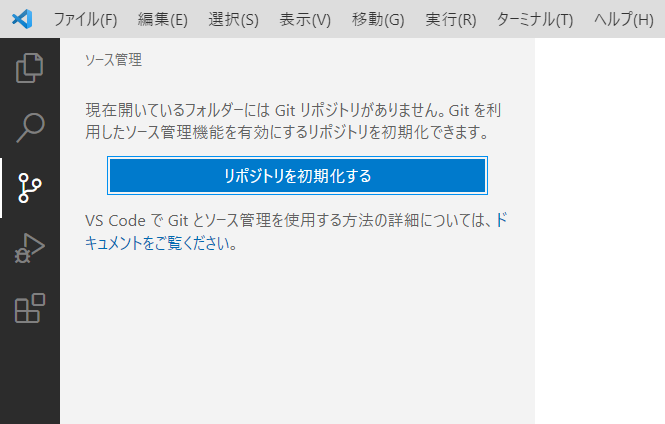ローカル Git リポジトリの作成
Git をインストールして構成すると、ローカル リポジトリの作成を開始できます。 ローカル Git リポジトリを取得するには、次の 2 つの方法があります。
init コマンドを使用して、ローカル ディレクトリをローカル Git ディレクトリとして初期化します。 その後、このローカル Git ディレクトリをリモート ディレクトリに後でプッシュできます。
ローカル マシンでリモート Git ディレクトリのコピーを取得するには、clone コマンドを使用します。 これにより、完全な Git 履歴 (すべてのコミット) を含むすべてのファイルが取得されます。
最初に、init コマンドを使用してローカル Git ディレクトリに注目してみましょう。 コマンド プロンプトを使用してプロジェクト フォルダーの場所を開き、次のコマンドを使用します。
git init
これにより、プロジェクト ディレクトリ内に隠し .git フォルダーが作成されます。 init コマンドを使用しても、プロジェクトや、プロジェクトの新しいフォルダーは作成されません。 既存のフォルダーを Git リポジトリとして初期化します。 そのため、そのディレクトリ内で既に多数のファイルを作成している場合でも、いつでもこの操作を後で行うことができます。
init コマンドは Visual Studio Code に組み込まれています。 典型的な Business Central 拡張機能シナリオは次のとおりです。
Visual Studio Code を開きます。
Business Central 拡張機能プロジェクトを開くか、AL: Go! を使用して新しい拡張機能を作成します。
メニューの表示を選択し、SCM (Ctrl+Shift+G) を選択します。
リポジトリの初期化ボタンをクリックして、init コマンドを実行します。
また、表示、コマンド パレット (Ctrl+Shift+P) を使用して、Git: Initialize Repository コマンドを検索することもできます。
ローカル リポジトリを初期化すると、ステータスが U になっているファイルの一覧が表示され、これらのファイルは追跡されていないことを示します。 これらのファイルは作業ディレクトリ内にありますが、Git リポジトリに追加されていません。 ファイルの一覧は、特定のアプリケーションと作成したファイルによって異なります。 Visual Studio Code アプリケーションの左下部で、マスター分岐を使用していることを確認することもできます。 init コマンドを使用すると、ローカル Git リポジトリにマスター分岐が自動的に生成されます。 これにより、Git ディレクトリにコミットされるすべてのファイルがマスター分岐でコミットされます。